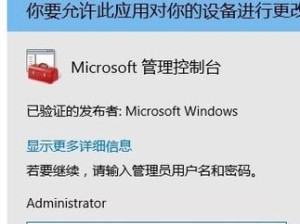亲爱的电脑小伙伴,你是不是也和我一样,对电脑屏幕的画质有着超高的追求呢?想要屏幕既清晰又流畅,不卡顿,那可真是让人心情愉悦啊!今天,就让我来带你一步步探索,如何让你的电脑屏幕画质达到最佳状态,让你在使用过程中享受到极致的视觉盛宴吧!
一、分辨率:画质清晰度的基石

分辨率,这个词对于电脑屏幕来说,就像是基石一样重要。它决定了屏幕上像素的多少,像素越多,画质就越清晰。那么,如何设置合适的分辨率呢?
1. 查看显示器信息:首先,你需要知道你的显示器支持的最高分辨率是多少。这通常可以在显示器的说明书或者官方网站上找到。
2. 调整分辨率:在电脑桌面空白处右键点击,选择“显示设置”,然后找到“分辨率”选项。在这里,你可以看到一系列的分辨率选项,选择一个接近你显示器最高分辨率的值。
3. 测试效果:调整分辨率后,记得点击“应用”,然后测试一下屏幕显示效果。如果觉得字体或图标太小,可以适当降低分辨率。
二、亮度和对比度:画面的灵魂

亮度和对比度是影响画面质量的重要因素。调整得当,可以让画面更加生动。
1. 调整亮度:在显示器的菜单栏中,通常可以找到“亮度”调节选项。适当提高亮度,可以让画面更加明亮。
2. 调整对比度:对比度决定了画面中明暗部分的差异。提高对比度,可以让画面层次更加分明。
3. 色彩设置:在显示器的菜单栏中,还可以找到“色彩”设置选项。通过调整饱和度、色调和色温等参数,可以让画面颜色更加准确、自然。
三、刷新率:流畅体验的关键

刷新率是指屏幕每秒刷新的次数,单位是Hz。刷新率越高,画面越流畅,不易出现卡顿现象。
1. 查看显示器信息:和分辨率一样,刷新率也是显示器的固有属性。在显示器的说明书或官方网站上,你可以找到支持的刷新率范围。
2. 调整刷新率:在显示器的菜单栏中,找到“刷新率”选项,选择一个合适的值。
3. 测试效果:调整刷新率后,同样需要测试一下屏幕显示效果,确保画面流畅。
四、显卡驱动:画质提升的利器
显卡驱动是连接电脑硬件和软件的重要桥梁。定期更新显卡驱动,可以提升画质,减少卡顿。
1. 检查驱动版本:在显卡制造商的官方网站上,查看最新驱动的版本信息。
2. 更新驱动:在显卡制造商的官方网站上,下载最新版本的驱动程序,并按照提示进行安装。
五、软件优化:画质的加分项
除了硬件设置,软件优化也是提升画质的重要手段。
1. 关闭不必要的视觉效果:在电脑的“系统属性”中,找到“高级系统设置”,然后点击“性能选项”,在“视觉效果”中,关闭不必要的视觉效果。
2. 优化游戏设置:在游戏中,找到画质设置选项,根据你的电脑配置,选择合适的画质设置。
3. 清理缓存:定期清理电脑缓存,可以提升电脑运行速度,从而提升画质。
亲爱的电脑小伙伴,通过以上这些方法,相信你的电脑屏幕画质已经达到了最佳状态。现在,让我们一起享受清晰、流畅、不卡顿的视觉盛宴吧!记得,电脑就像你的好伙伴,需要你用心去呵护哦!